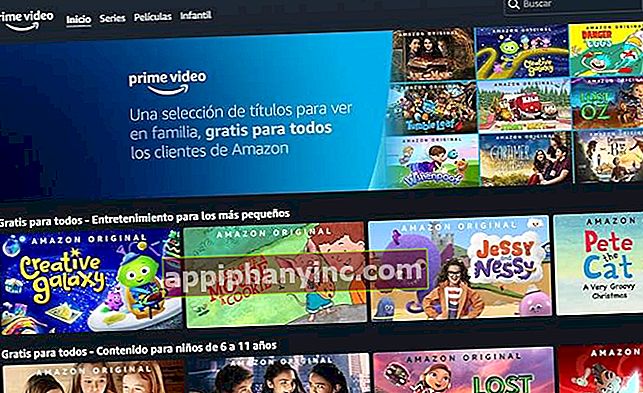Wi-Fi-tilkoblingsproblemer med Nintendo Switch? Her har du løsningen!

Selv om det ikke en gang var en uke siden lanseringen av Nintendos siste konsoll, har de allerede begynt å varsle Problemer med kvaliteten på Wi-Fi-tilkoblingen til Nintendo Switch. Det ser ut til at radioen som plukker opp WiFi-signalet ikke er veldig kraftig eller har en annen type problemer, som et stort antall brukere har sett i forumer som Reddit, GameFAQs eller NeoGAF. Dette problemet fører til Vanskeligheter med å spille av videoer i eShop, laste ned innhold og spill, og en påregnelig mangel og mangel på flyt i online spill. Derfor skal vi dra nytte av dagens innlegg for å gi deg noen tips, triks og anbefalinger for å forbedre kvaliteten på WiFi-signalet på den nye Nintendo Switch. Følg med!
Hvordan fikse WiFi-problemer på Nintendo Switch
Brikken som bryteren bruker for å motta det trådløse signalet er en Broadcom BCM4356, hvilken Støtter 802.11ac WiFi i 2,4 GHz og 5 GHz bånd.

Med dette i tankene kan vi utføre flere handlinger for å prøve forbedre mottaket av WiFi-signalet på Nintendo Switch. Noen er ganske åpenbare, men vi vil prøve å sitere dem alle likt:
Ta Nintendo-bryteren nærmere ruteren
Dette er det mest åpenbare. Jo lenger vi er fra ruteren, jo svakere blir signalet. Så la oss prøve å være så nær ruteren som mulig og se om det forbedrer WiFi-mottakelsen. Noen brukere kommenterer at de rundt 10 meter allerede begynner å ha et svakt signal, andre kommenterer at de allerede tre meter merker et betydelig fall ... hvis dette ikke løser problemet ditt, fortsett å lese.
Følg Nintendos anbefalinger
Nintendo har allerede publisert en artikkel med anbefalinger å prøve Avslutt mulige problemer med trådløs tilkobling. Deres anbefalinger er som følger:
- Slå konsollen av og på igjen.
- Start hjem-ruteren på nytt.
- Opprett en ny internettforbindelse.
- Flytt metallgjenstander fra Nintendo Switch.
- Bekreft at ruteren din har den siste firmware installert.
- Tilbakestill ruteren til fabrikkstatus.
Finn det beste stedet for ruteren
Så lenge Nintendo ikke tar grep om saken, det eneste vi kan gjøre for å løse WiFi-tilkoblingsproblemet til Switch er å prøve å øke og avklare signalet om at ruteren vår sender ut så mye som mulig.
For dette kan vi starte med å søke det beste stedet for ruteren vår. Hvis vi ikke kan bytte rom, kan vi kanskje hjelpe til med å distribuere signalet bedre:
- Flytt ruteren så langt unna vegger som mulig.
- Sett den på et åpent sted.
- Plasser ruterenes antenner (hvis den har dem) vinkelrett.
- Løft ruteren så høyt som mulig.
Finn en kanal som ikke er rotete
Rutere sender sitt trådløse signal på en veldig spesifikk frekvens og kanal. Hvis kanalen vi sender signalet gjennom er mettet av andre enheter og rutere, kan vi bare forbedre kvaliteten på WiFi endre kringkastingen til en kanal som er mer gratis.
 Denne appen lar oss vite hvilke som er de mest mettede kanalene
Denne appen lar oss vite hvilke som er de mest mettede kanaleneVi kan sjekke kanalmetning med mobilapper så praktisk som WiFi-analysator (Android) eller WiFi Explorer (iOS).

 Last ned QR-kode Wifi Analyzer Utvikler: farproc Pris: Gratis
Last ned QR-kode Wifi Analyzer Utvikler: farproc Pris: Gratis 
 Last ned QR-kode WiFi Explorer Utvikler: Intuitibits LLC Pris: 21,99 €
Last ned QR-kode WiFi Explorer Utvikler: Intuitibits LLC Pris: 21,99 € Har du en dual-band router? Gå 5 GHz
Ikke bare rutere kan skape forstyrrelser i signalet vårt. Andre apparater som hjemmetelefonen eller mikrobølgeovnen kan også svekke signalet fra ruteren vår. Hvis vi har en dobbel router, kan vi løse dette ved å kringkaste WiFi fra 5 GHz-båndet.
Dette båndet er kraftigere, men signalområdet er kortere, og det tar lengre tid å komme gjennom veggene. Hvis ruteren er relativt nær bryteren, kan vi prøve å gå til 5 GHz og se om kvaliteten forbedres.
Bruk bare ett av bandene til Nintendo Switch
Hvis vi har en dobbel router, er en av de beste handlingene vi kan ta, å isolere bryteren i et signal for seg selv. Hvis ruteren vår er i stand til å kringkaste samtidig i 2,4 GHz og 5 GHz, la oss bare bruke et av de to nettverkene for konsollenPå denne måten vil vi unngå enhver form for interferens fra resten av enhetene som er koblet til det samme nettverket.
Få en signalforsterker
Hvis vi vil øke styrken på det trådløse signalet i rommet der vi vanligvis spiller med konsollen, kan vi få tak i en WiFi-repeatersom har ansvaret for å styrke kvaliteten på det trådløse signalet. På denne måten vil signalet komme med større kraft, både til Nintendo Switch og til andre enheter i nærheten.
Øk kraften til ruteren din med en hjemmelaget oppfinnelse
En kjent hjemmelaget oppfinnelse har svevet rundt på internett i mange år som tillater oss forbedre signalet til ruteren vår ved hjelp av litt oppfinnsomhet. Heter Windsurferen, og de er små aluminiumsfoliepaneler som er plassert på ruteantennene for bedre å distribuere og kanalisere det trådløse signalet. Du kan se hvordan du lager det selv i dette andre innlegget. For enkelt.
Installer DD-WRT-fastvaren på ruteren din
Her kommer vi allerede i delikat terreng. Så lenge Nintendo ikke løser problemet via firmwareoppdatering eller lignende, kan vi bare se etter løsninger utenfor selve Nintendo Switch. Den kjente DD-WRT-firmware er i stand til å øke kraften til et stort antall rutere. Den har et stort fellesskap, og hvis vi er litt praktiske og forsiktige, kan vi forbedre ytelsen til ruteren vår ved å oppdatere den til DD-WRT.
Konfigurer QoS for det trådløse nettverket
En annen måte å sikre at bryteren ikke mangler WiFi, er å konfigurere en QoS (Service of Quality) i ruteren for å sikre at konsollen alltid mottar god signalstrøm. Fra QoS-administrasjonen av ruteren kan vi også begrense bruken av applikasjoner som bruker for mye båndbredde, et faktum som til enhver tid også kan redusere tilkoblingen til konsollen.

Forhåpentligvis er dette problemet som ser ut til å påvirke så mange brukere over hele kloden, senest ledsaget av en løsning på høyden. Hvis ikke, dette mislykkes Det kan godt fordømme en konsoll som praktisk talt nettopp er født på en rungende måte. Bare tiden vil vise…
Har du Telegram installert? Motta det beste innlegget for hver dag den kanalen vår. Eller hvis du foretrekker det, finn ut alt fra vårt Facebook-side.